File --> New File --> RScript
... ou por atalho:Ctrl + Shift + NComandos básicos & Scripts no R
Objetivos:
1. Entender para que servem as janelas e abas do RStudio
2. Compreender a lógica de comandos e atributos do R
3. Utilizar comandos por script
R é um programa que opera por linha de comando. Isso é um pouco chato, como já visto, porque qualquer erro na digitação de um comando resulta na interrupção da leitura do código. Mas, por outro lado, e também como já visto, linhas de comando encadeadas e comentadas permitem a reprodução e modificação de trechos de códigos convergentes a um produto qualquer, no caso, objetos didáticos ao ensino médio, e sem a necessidade de se memorizar cliques de mouse e operações técnicas.R é bem chatinho na sintaxe, não sendo possível mesclar fonte maiúsculas ou minúsculas, bem como singular ou plural. Para que o código funcione, é necessário sua correta digitação. Mas pode-se tranquilamente aumentar ou reduzir o espaço entre comandos, o que não faz diferença pro compilador do R.
Uma visão da interface RStudio
| O Rstudio nada mais faz do que permitir uma interace gráfica para o usuário do R (ou GUI, do inglês, Graphic User Interface), esse um programa executado por linguagem própria de códigos, assim como o Jmol. Diversas operações também são realizadas alternativamente sem comandos ou códigos, como abrir e salvar um arquivo, ou visualizar e salvar um gráfico, por exemplo. Vejamos a divisão da janela principal do Rstudio.
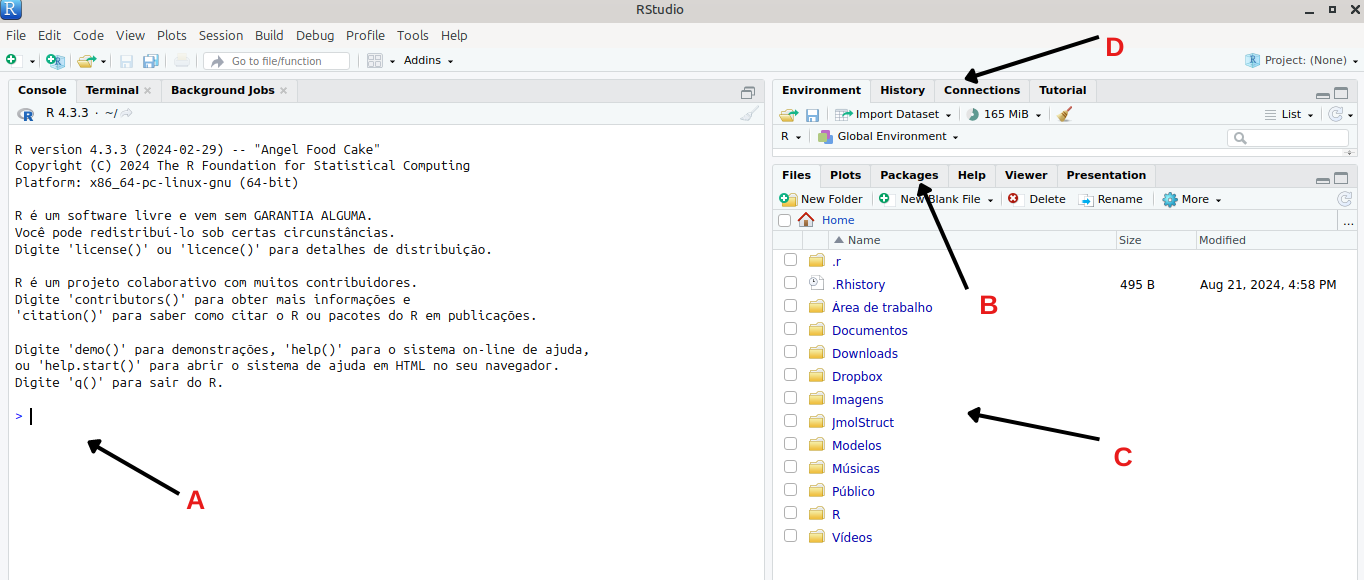
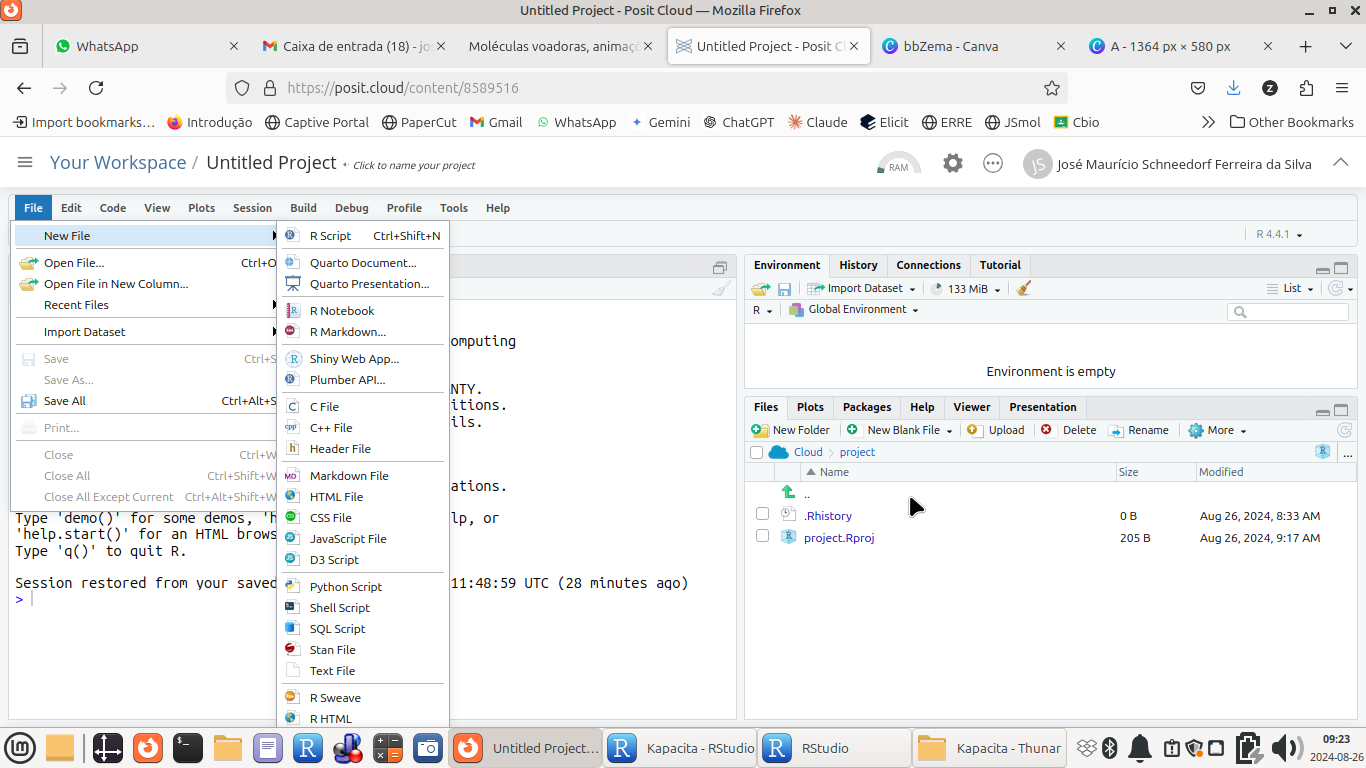
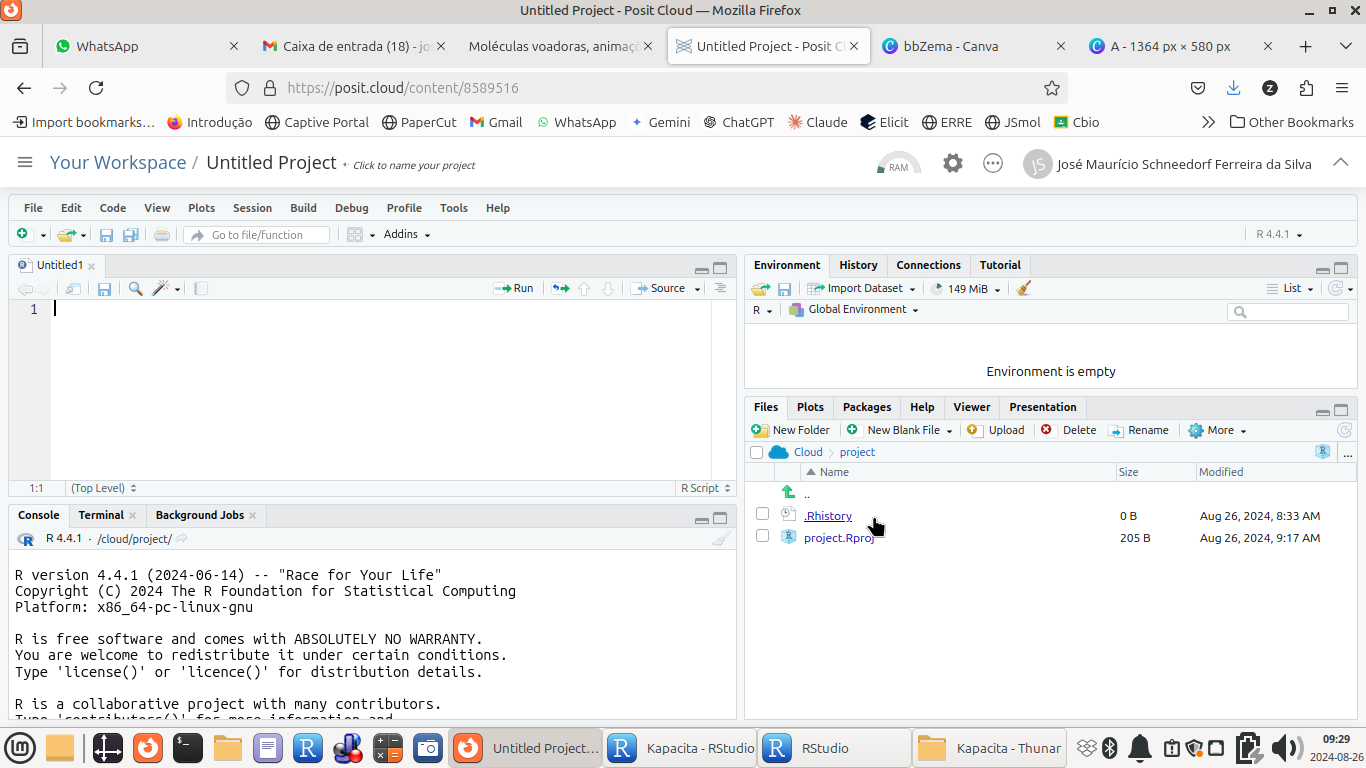
Como funcionam os comando no R
R são compostos por um nome seguido de argumentos, esses entre parênteses. Seguem exemploscomando(argumento 1, argumento 2, argumento 3, ...)
Exemplos:
plot(x,y)
mean(z)
read.csv(file = "meus.dados.csv")
Elaborando um script no R
R, a melhor forma é redigir as linhas de comando de modo similar ao que foi realizado com o visualizador molecular 3D Jmol em seu Console, separando-os por linhas individuais. Veja um exemplo de cálculo simples:x = 5
x^2 +7[1] 32
Executando um script no R
R. Seguem as mais comuns:1. Se deseja executar algumas linhas de um *script*, pode-se selecionar as linhas e clicar Ctrl + Enter ;
2. Se desejar executar todo o *script*, seleciona-se todo o texto (Ctrl + A) seguido da ação acima, Ctrl + Enter ;
Opcionalmente, pode-se clicar no ícone "-->Source" ;
3. Se desejar executar apenas uma linha, basta clicar na linha seguido de Ctrl + Enter ;
Opcionalmente, pode-se clicar no ícone "-->Run" ;
Agora é com você:
A partir do script rodado, e transcrito abaixo:
x = 5
x^2 +7
Modifique a segunda linha de comando para o cálculo em “x” utilizando outras operações. Sugetões:
sqrt(x) ; raiz quadrada
log10(x) ; logaritmo de base 10
sin(x) ; seno
Algumas recomendações sobre a digitação num script do R:
R seja lido de forma clara por seu elaborador, bem como compilado corretamente pelo programa:- Digitação: sempre que houver um erro no script no Rstudio, surgirá uma cruz vermelha ao lado esquerdo da linha de comando; contornado o erro, o sinal desaparece;
- Comentários: para que o script seja lido também por “um ser humano”, é aconselhável tecer comentários nas linhas de comando (iniciados por # ) - umas das bases do Ensino Reprodutível;
- Identação: permita “identação” quando a linha estiver um pouco longa, clicando na tecla Enter após uma separação de argumentos por “vírgula”. Dessa forma, a linha continua logo abaixo, mas com um pequeno deslocamento à direita. Isso facilita a legibilidade do código.
- Nomes: os comandos do
Rsão em língua inglesa. Dessa forma, deve-se evitar o uso de variáveis e nomes de arquivos com acentuação ou sinais gráficos em Português (ex: ç, ~). Além disso, oRé um compilador de códigos. Se você definir um nome composto para um arquivo ou variável, ou seja, com espaço entre os termos (como é normal no cotidiano. ex: meu arquivo), oRtentará executar os termos separadamente (ex: “meu”, e depois, “arquivo”), o que incorrerá na interrupção de leitura e numa mensagem de erro. Assim, para nomes de variáveis e arquivos, dê preferência a um dos 3 tipos de convenções comuns usadas em programação, a saber:
- separação por underline, ” _ “ ou hífen; ex: minha_variável, minha-variável
- separação por maiúscula; ex: minhaVariável
- separação por pontos; ex: minha.variável